Tutorial Painting Animal Menggunakan Photoshop
Tutorial Painting Animal Menggunakan Photoshop :
1. Buka file Gambar Hewan sesuai yang anda inginkan
2. Setelah itu, Ctrl+J (Duplicate Layer), Lalu Filter, Other, Higg Pass(Radius 29,0) dan Ingat Kotak Merah pada gambar dibawah, Lakukan Seperti itu. Rubah Layer jadi Overlay, stelah itu kurangi Opacity sesuai keinginan.
3. Selanjutnya, tekan lalu tahan CTRL+SHIFT+ALT+E gunanya untuk membuat Layer Baru.
4. Lanjut Filter > Artistik > PaintDaubs, lakukan seperti yang dibawah
5. Klik Create a New Layer, seperti pada kotak merah dibawah
6. Waktunya menggosok-gosok, ditotorial ini saya akan menggunakan 1 Bursh saja, yaitu Bursh Paten Photoshop 'Round Bristle', seperti gambar dibawah
NB: Fungsi Create a New Layer
adalah supaya kita bisa mengetahui daerah mana yang sudah digosok dan
yang belum digosok, Hilangkan Centang mata pada layer saja. Usahakan
Gambar digosok semua biar hasilnya lebih memuaskan.
7. Ini hasil setelah digosok
8. Setelah gosok-gosoknya selesai,lanjut tekan dan Tahan CTRL+SHIFT+ALT+E gunanya untuk membuat Layer Baru lagi dan Filter > Artistik > PaintDaubs. Biar painting lebih berasa. Lakukan seperti di bawah
9. Nah di Tutorial kali ini, saya menggunakan Plug-Ins Nik Software Color Efex pro 3.0 > Tonal Contras > Ok, gunanya untuk mempertajam warna gambar tersebut.
10. Finishing, Berikan sentuhan akhir, Berkan Title, logo atau Nama anda dan biasanya tahap finishing saya memberi sedikit Dodge dan Burn Tool, biar lebih kinclong.
11. Hasilnya seperti yang gambar pertama diatas.











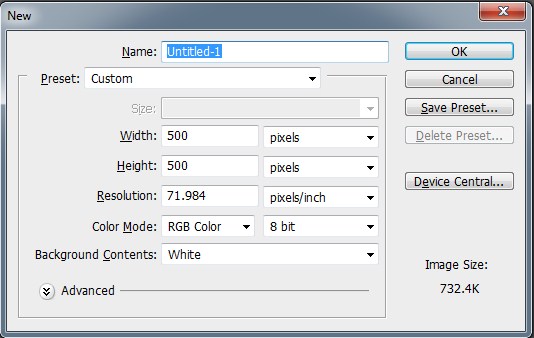

Komentar
Posting Komentar